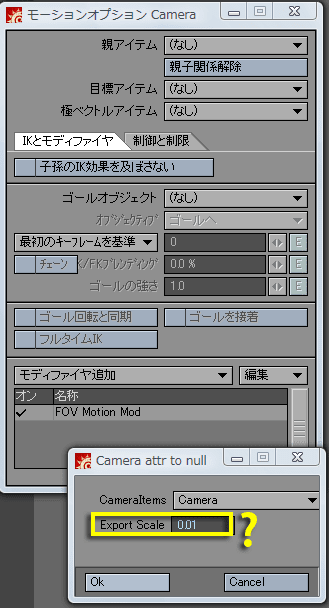<script type="text/javascript"> </script> <script type="text/javascript" src="http://pagead2.googlesyndication.com/pagead/show_ads.js"> </script>
11月5日の記事で使った動画を今回はAfter Effects CS4 にバンドルされている「Mocha for After Effcts CS4」で、モーショントラッキングしてみました。
市販の「mocha for After Effects v2」のように、コーナーピンで変形させてから、モーションブラーも発生させるようにしています。
この記事では、バンドル版Mocha の操作を数少ない経験(^^ゞ から、悩んだ点も含ませて、主に図で説明します。
<新規作成ウィザード>
動画ファイル情報:iPhoneで撮影したムービーを静止画 PNG形式の連番ファイルにしています。
解像度 640 x 480、30fps、正方形ピクセル。
■ フォルダのパスに、2バイト文字(日本語)が、含まれていると Mochaで読み込めません。
■「First Frame」も、設定していきます。
■ 次の画面では、「FPS」が合っているか、チェックしておきます。
<アスペクト比の設定>
■ 画面が横長になっているなと思ったら、アスペクト比を確認してください。
今回の例では、アスペクト比が「1.3333」になっています。
■ Mocha画面の下部にある「Clip」ボタンを押して、プリセットを「HD」→「Custom」にし、アスペクトを「1」に変更。
<トラックポイントの作成>
■ Mochaは、After Effectsと同様に、2種類のペジェ ツール(X と H)があります。
■ ロトペジェを使って、面を囲みます。ポイント数は、4個以上でも大丈夫です。
■ 同じ面に別のポイントを追加する時は、同じレイヤーに、右隣にあるツールを使って作成します。
■ 矢印のツールを使って、微調整します。
■ トラックするフレームは、○カッコ のバーを移動させて範囲を調整できます。
■ 「Track」ボタンで、トラッキングスタート。
■ ズレてきたら、停止させて微調整。 後戻りせずに、トラッキングを進めて最終フレームまでいく。
■ ほとんどの修正は、針を直接 動かして、ポイントを調整していけます。
■ 次に「Surface」ボタンを押して、四角い線を表示させます。
■ この四角の角のポイントが、After Effects で「コーナーポイント」とのデータとなります。
■ 画面右にあるボタンで、使っていない線の表示を消す事が出来ます。
■ 「Stabilize」ボタンを使うと調整がし易くなります。
■ 画面下部 「AdjustTrack」ボタンを押すと、表示が変わり、ポイントごとに1ピクセル単位で調整できるボタンが現れます。
■ 針を直接移動させながら、ポイントを合わせれば、終了です。
■ 画面左にある「Insert Clip」で、テクスチャーを貼りつけてプレビューできます。
<データ出力>
■ 出力は、「Export Tracking Data」ボタンを押して、「クリップボードにコピー」してAfter Effectsのレイヤーにペーストするか、テキスト形式で「Save」するか選択します。
■ スクリプト「MochaImport」(フリーソフト:寄付歓迎)を使う場合は、「Save」を選びます。
■ 出力ファイルは、「コーナーピン データ」と「トランスフォームデータ」(モーションコントロール、スタビライズに使う)の2種類です。
次回に続く・・・